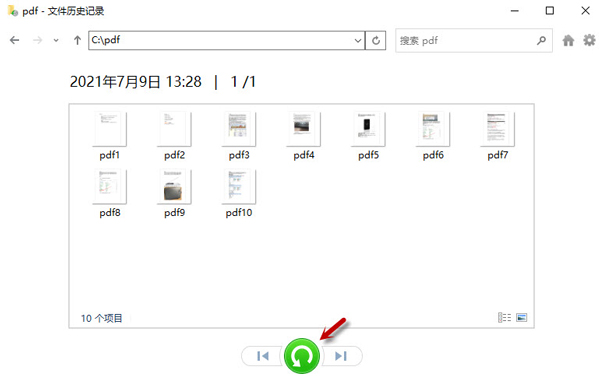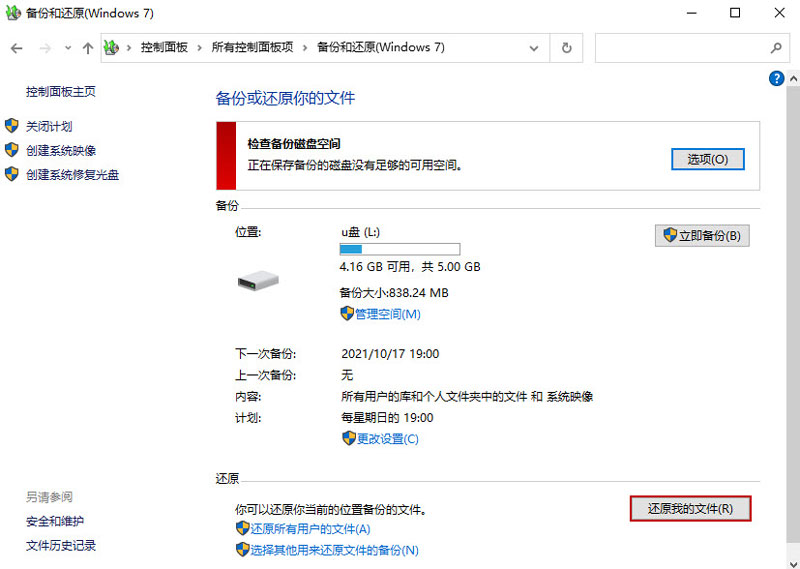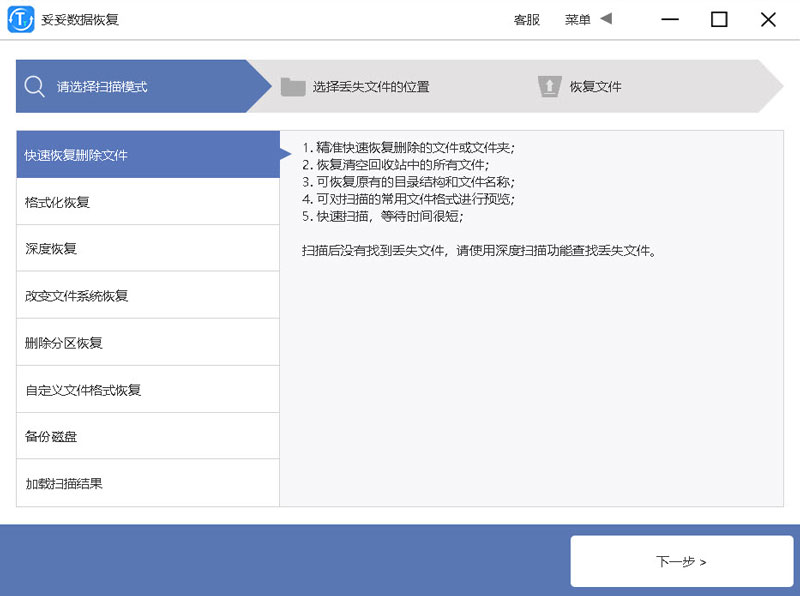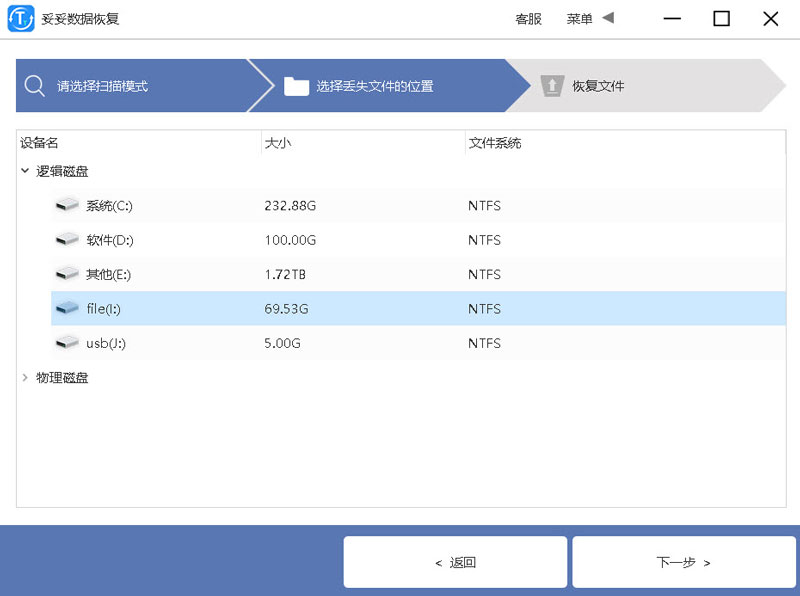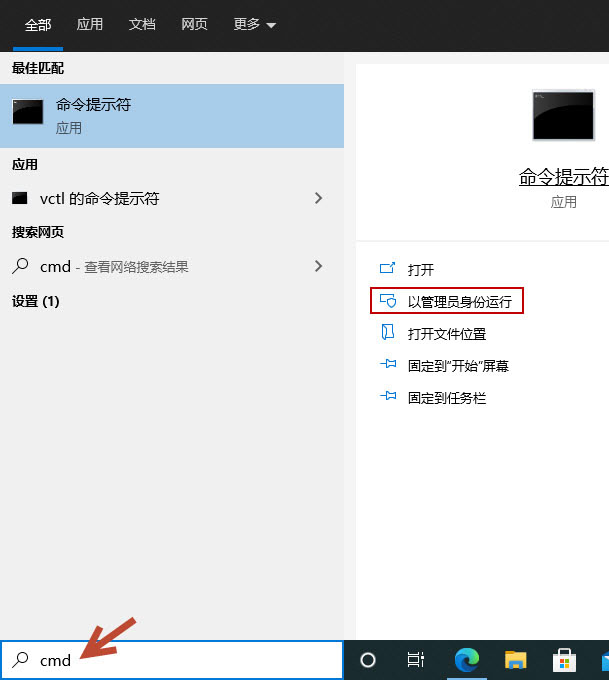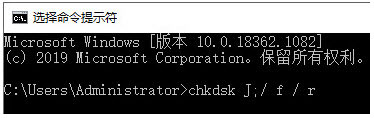U盘恢复不了文件(原因和解决方案全面分析)
2023-08-20 13:09 508

U盘是我们日常生活和工作中常用的移动存储设备。数据丢失是每个人都可能遇到的问题。在使用U盘时,您可能会发现数据丢失或无法恢复。本文将为您深入探讨U盘恢复不了文件的原因,并提供全面的解决方案,以帮助您恢复U盘的数据。
一. U盘恢复不了文件的原因
U盘数据恢复不了的原因有很多种可能性,主要表现以下几种:
- 病毒感染:U盘可能被病毒感染,导致U盘内的文件损坏、丢失或无法访问。
- 操作不当:使用U盘时,如果操作不当,如拔插不当、强制断电等,也可能导致文件损坏或丢失。
- 文件系统问题:U盘使用的文件系统可能存在问题,如文件系统损坏或出现错误,导致文件无法访问或读取。
- 数据丢失:在文件删除或格式化U盘时,可能误删了重要的文件,或者因为格式化操作将数据彻底清除。
- 物理损坏:U盘可能遭受到物理损坏,如摔落、水淋、过度弯曲等,导致内部零件受损,U盘无法正常读取数据。
以上导致u盘文件无法恢复主要原因,针对不同的原因需要采取不同的解决方案。根据这些原因,以下将逐步给出解决方案。
二. 如何找回U盘恢复不了文件
1.病毒感染导致U盘恢复不了文件
使用360杀毒软件对U盘进行全盘扫描,清除病毒并修复受损的文件系统。确保您的杀毒软件是最新版本,并已更新最新的病毒库。当然在使用杀毒软件前,最好先备份U盘里的现有的文件,防止360误删你的文件。
2. 操作不当和文件系统问题导致U盘数据恢复不了文件
方法一 使用文件历史记录功能恢复u盘数据方法
您可以在Windows 10上启用文件历史记录功能,它可以自动备份文件版本。使用该功能可以帮助您找回丢失的数据。
1. 点击左下角的“搜索”,输入“控制面板”并打开“控制面板”,然后打开“文件历史记录”。
2. 点击左侧的“还原我的文件”,然后选择要恢复的文件和文件夹,再点击下方的“还原”图标即可。
注意:文件历史记录功能只能恢复最近备份的文件版本。如果您删除了一个文件,并且在备份数据之前未保存最新版本,那么可能无法找回该文件。。
方法二 使用Windows备份恢复u盘数据方法
1. 点击左下角的“搜索”,输入“控制面板”并打开“控制面板”,然后打开“系统和安全”。
2. 选择“备份和还原 (Windows 7)”。单击“还原我的文件”以选择性地恢复永久删除的文件。
方法三 使用磁盘管理工具恢复u盘数据方法
在“我的电脑”中右键单击U盘,选择“管理”,然后选择“磁盘管理”。找到U盘分区并右键单击,选择“分配新驱动器号码”以恢复数据。
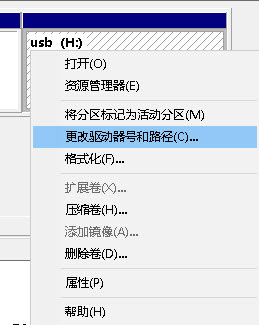
提示:此方法适合U盘无法读取数据,或者操作系统无法识别U盘的情况下使用。
方法四 使用U盘数据恢复软件恢复U盘数据方法
妥妥U盘数据恢复软件无需技巧,只需三步骤轻松恢复丢失数据。更多详细教程请点击:妥妥U盘数据恢复视频教程。
u盘数据恢复方法教学视频:
u盘数据恢复方法图文教程:
下载妥妥数据恢复软件,安装并运行。选择扫描模式。点击“下一步”按钮。
扫描丢失数据u盘盘符
查找恢复数据
方法五 使用chkdsk命令恢复U盘数据方法
1.在输入框中输入“cmd”命令,选择“以管理员身份运行”。
2. 接着输入以下命令。
输入chkdsk J: /f /r 并按回车键。(字母J为U盘的盘符)
此命令可以修复损坏或无法读取数据的U盘。
输入attrib -h -r -s /s /d J:*.* 并按回车键。(字母J为U盘的盘符)
该命令用于清除属性文件和显示隐藏文件。
三. U盘物理损坏导致u盘数据恢复不了
不清楚U盘是物理损坏还是逻辑损坏,请查看:如何判断U盘是物理损坏还是逻辑损坏。
如果U盘物理损坏导致无法恢复数据,那么您可能需要考虑使用专业的数据恢复服务。这些服务通常具有更高级别的技术和设备,可以尝试从损坏的媒体中恢复数据。